你只需要下面两样东西:
- 一个GitHub账号
- 一颗爱折腾的心
主要步骤
- 安装Git
- 安装Node.js
- 安装Hexo
- 给Hexo换一个自己喜欢的皮肤主题
- 注册GitHub
- 将Hexo部署到GitHub
热身准备
今天的主角叫Hexo(简单理解为一个博客框架),安装 Hexo 相当简单,只需要先在电脑里安装下列应用程序即可:
- Git
- Node.js (Node.js 版本需不低于 8.10,建议使用 Node.js 10.0 及以上版本)
如果你的电脑中已经安装上述必备程序,那么恭喜!你可以直接前往安装 Hexo 步骤。
如果你的电脑中还没安装所需要的程序,那么先和我一起来安装它们。
安装 Git
Git下载地址:https://git-scm.com/download/

 进入git官网,点击download
进入git官网,点击download
网站会自动检测你的系统,并推荐最新的发行版本给你下载。
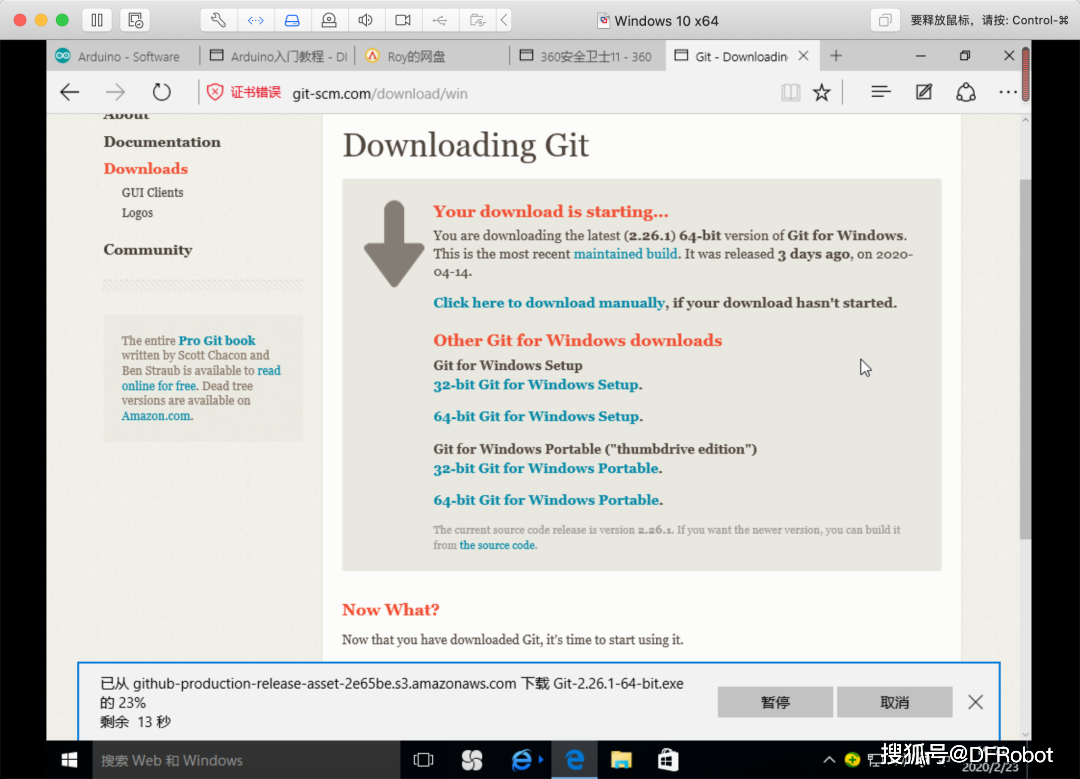 一般选择64位,安装
一般选择64位,安装
 一直next,然后开始安装
一直next,然后开始安装
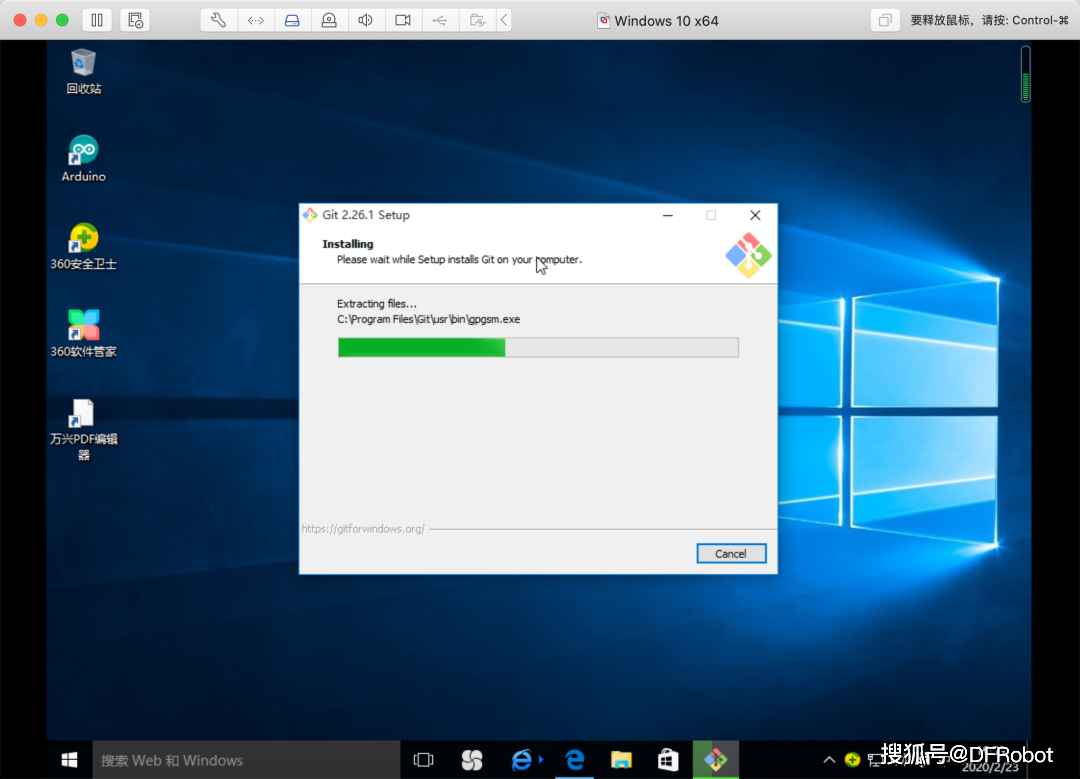
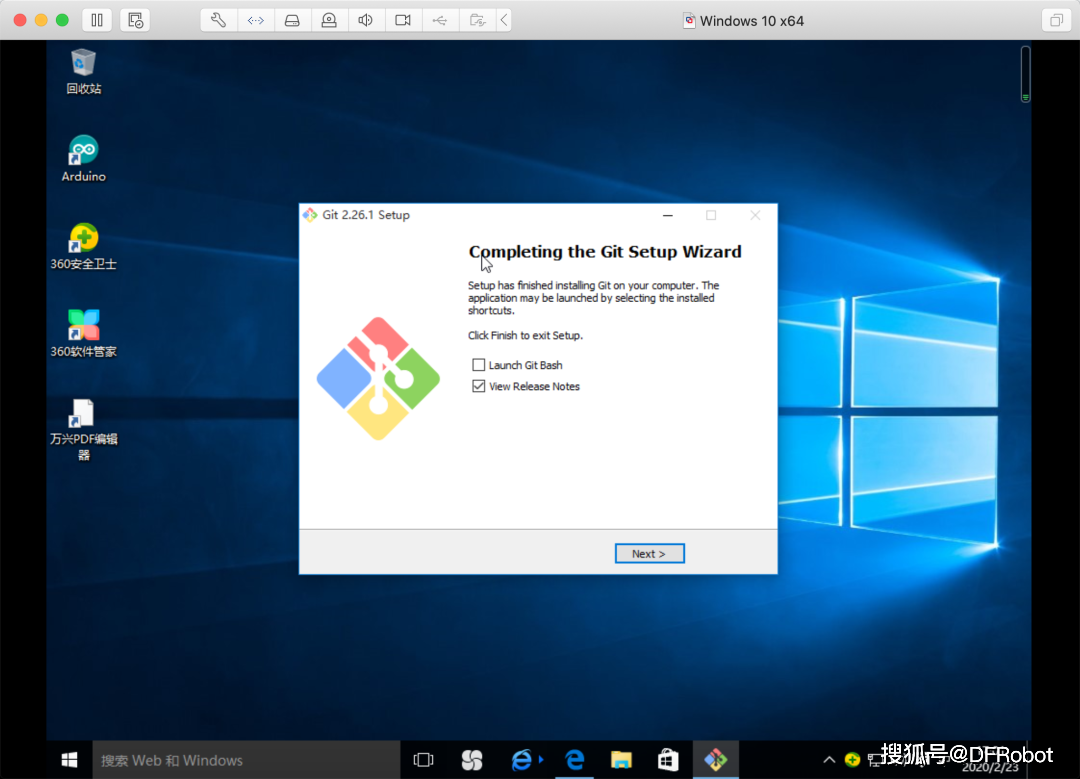 完成安装
完成安装
这个时候,在桌面点击鼠标右键(也不一定在桌面),你会发现多了个git bash here
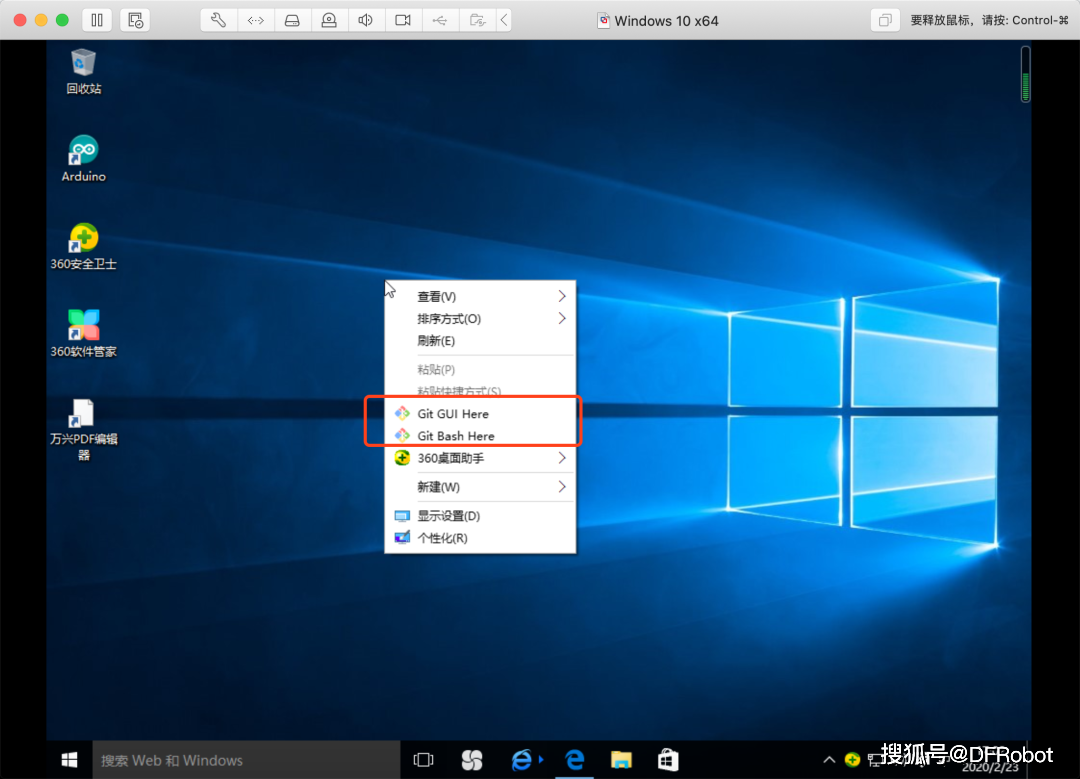
点击git bash here
键盘输入git --version,可以看到git的版本号。
 显示git的版本
显示git的版本
下载慢的话,可以用淘宝镜像源地址:https://npm.taobao.org/mirrors/git-for-windows/
第一小步,完成!
安装 Node.js
安装地址:https://nodejs.org/en/download/
镜像源:https://npm.taobao.org/mirrors/node
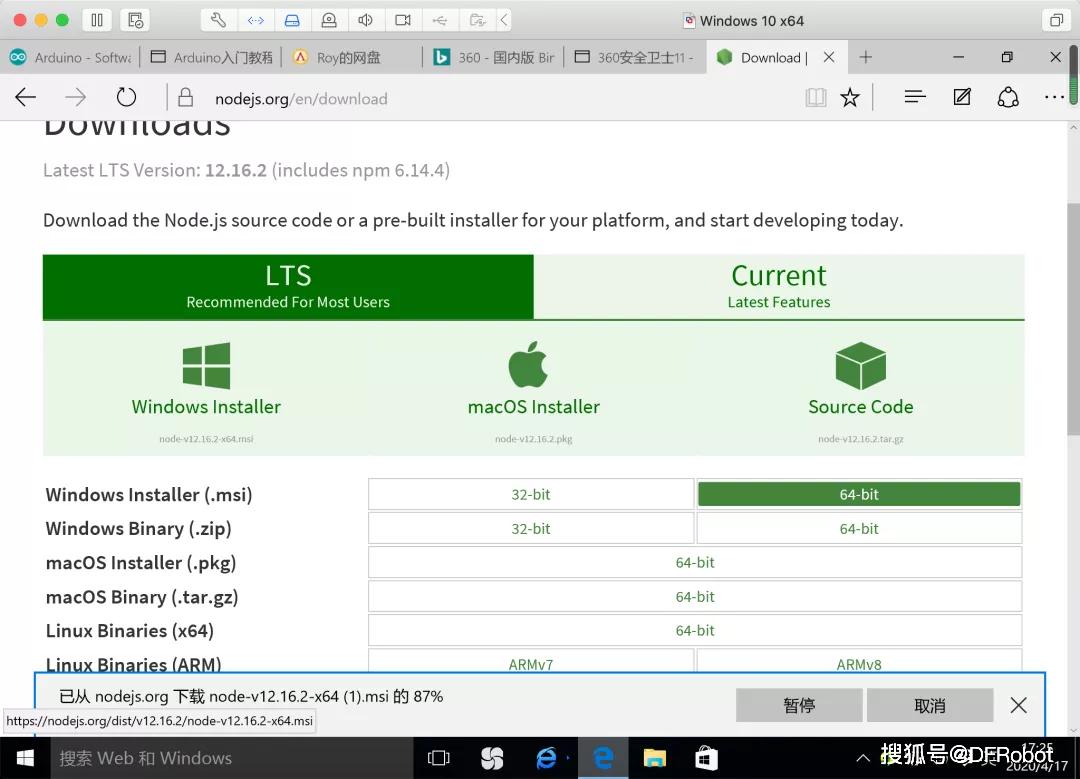 直接到官网下载
直接到官网下载
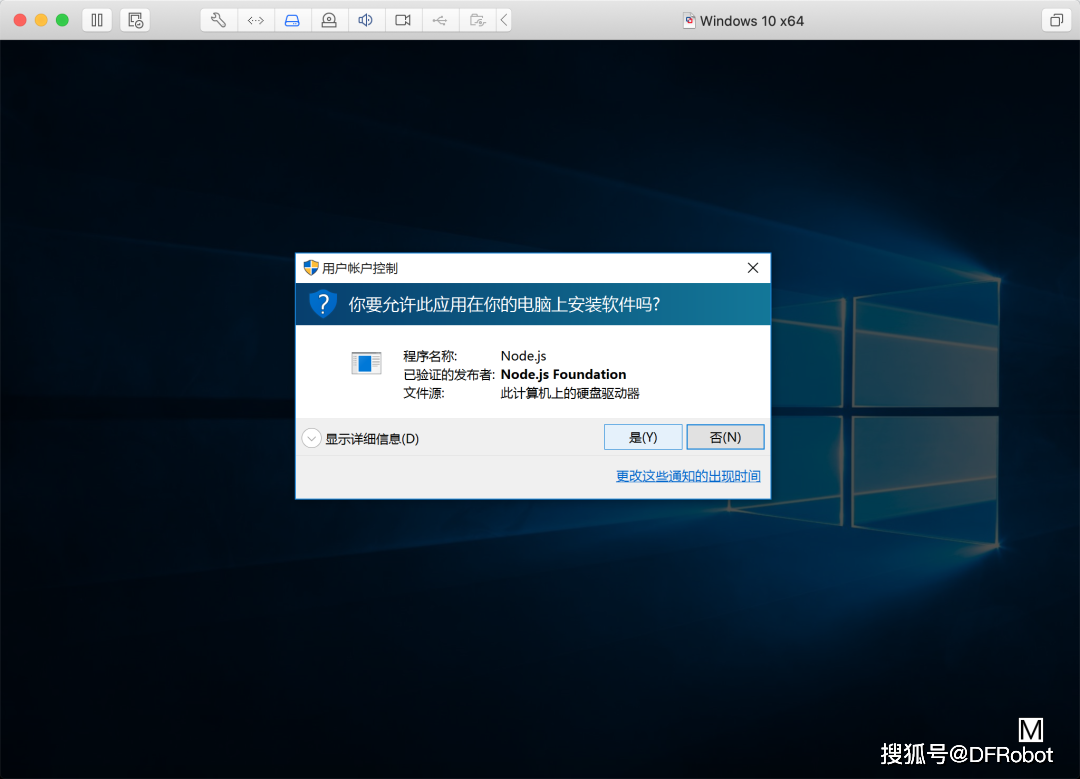
 下载好之后进入安装界面
下载好之后进入安装界面
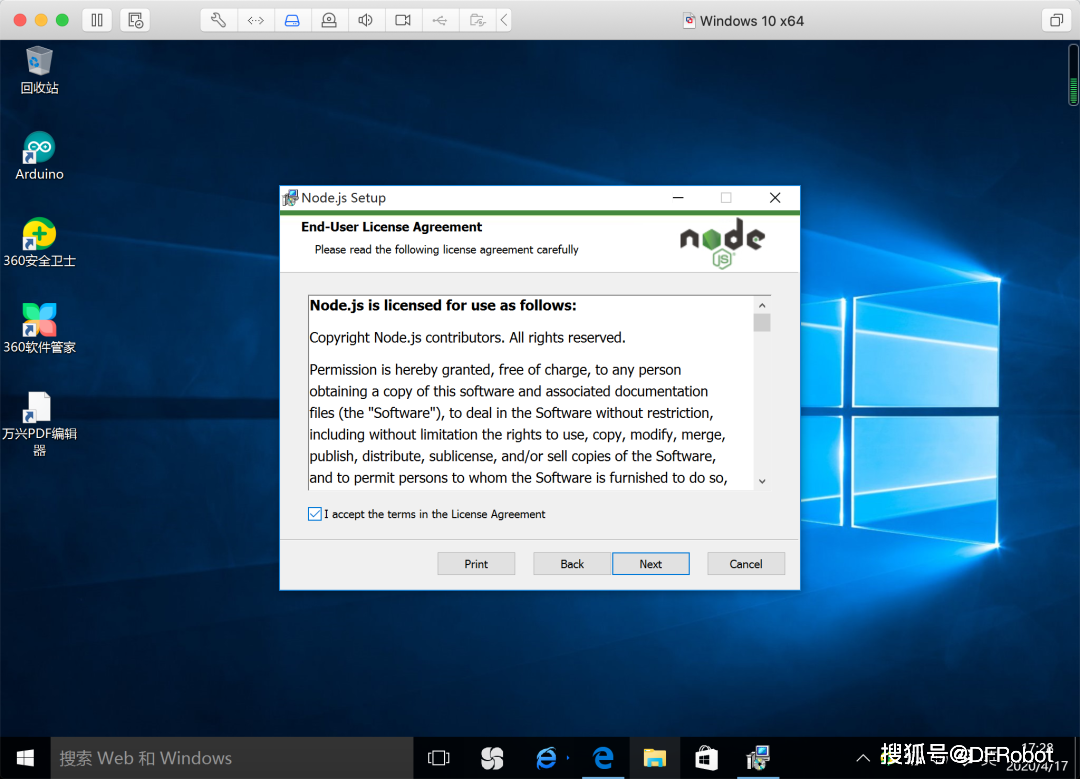 勾选协议,直接一路“Next”
勾选协议,直接一路“Next”
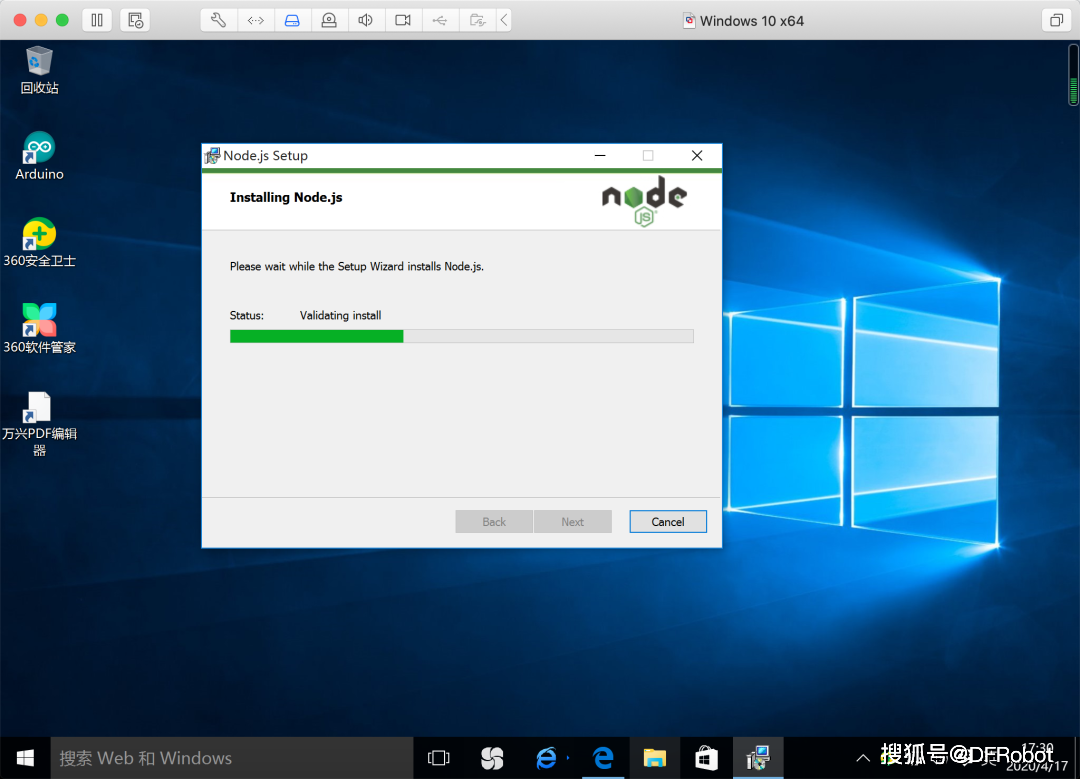
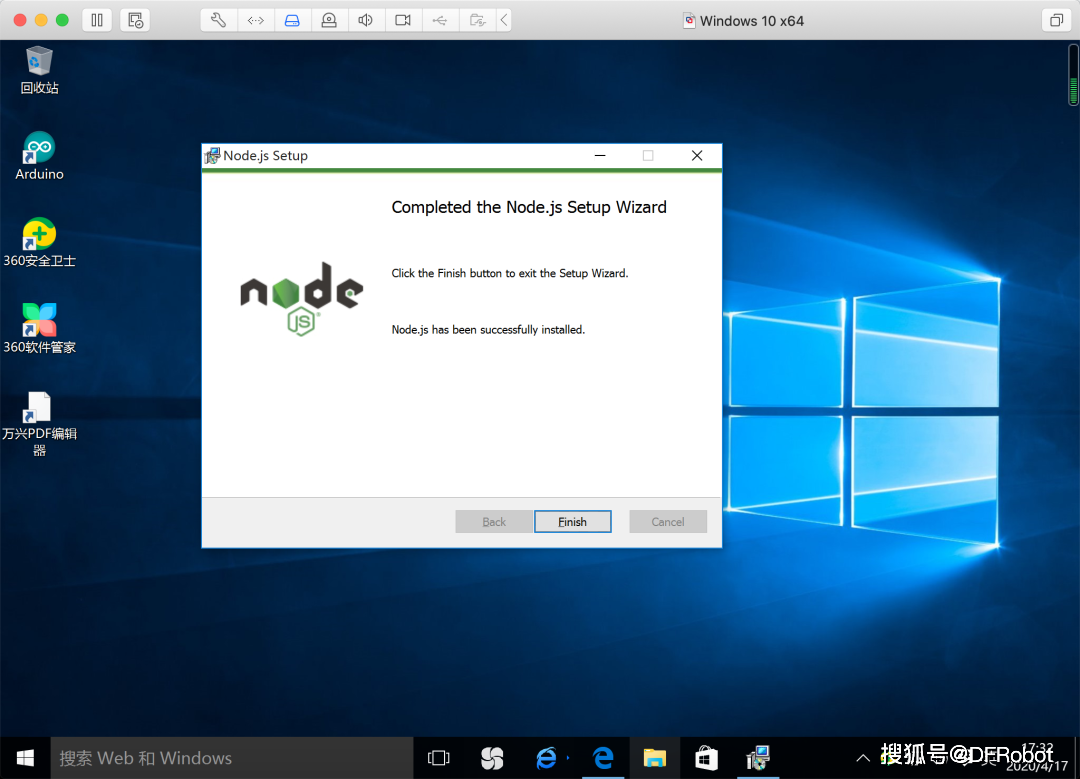 完成安装
完成安装
右键点击git bash here
输入node -v 按回车,可以看见当前node的版本
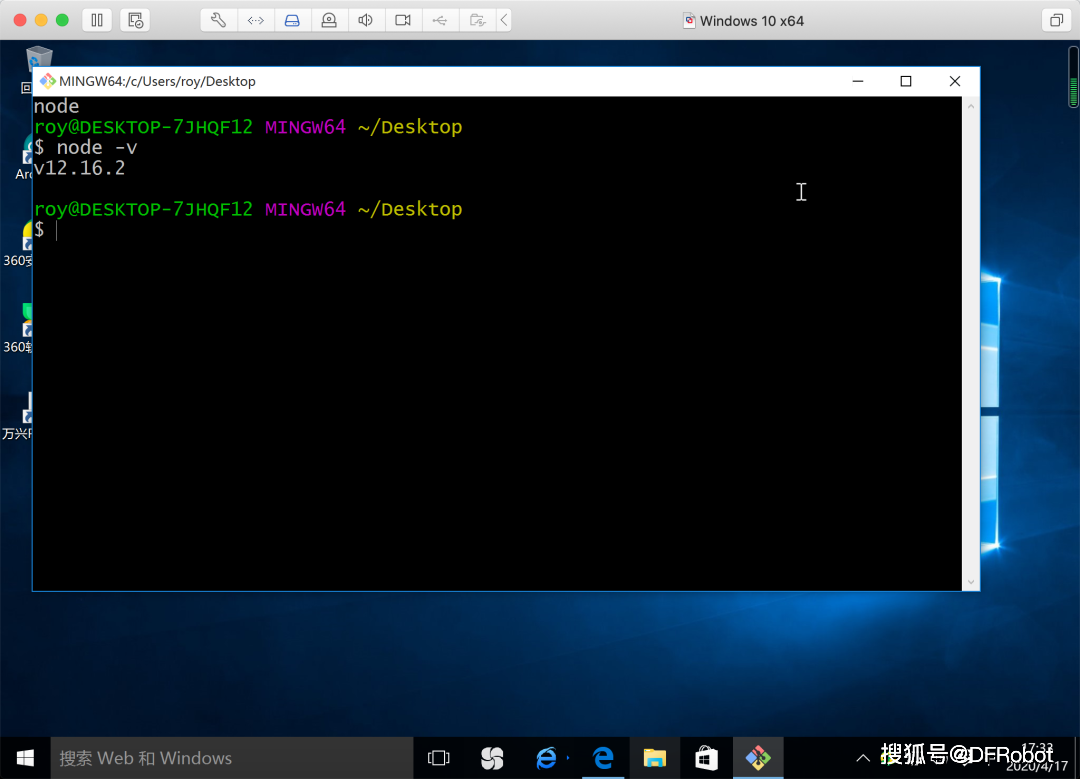 显示安装的版本号
显示安装的版本号
至此,我们热身完毕!
已经完成了安装hexo的前期准备工作!
安装 Hexo
重头戏来了!
两个必备的应用程序安装完成后,我们用使用 npm 安装 Hexo。
选择你要安装的盘,新建一个文件夹,我这边名字就取“blog”,进入“blog”,(这个“blog”以后就是你博客根目录了)右键空白处,点击git bash here

输入npm install -g hexo-cli
npm install -g hexo-cli
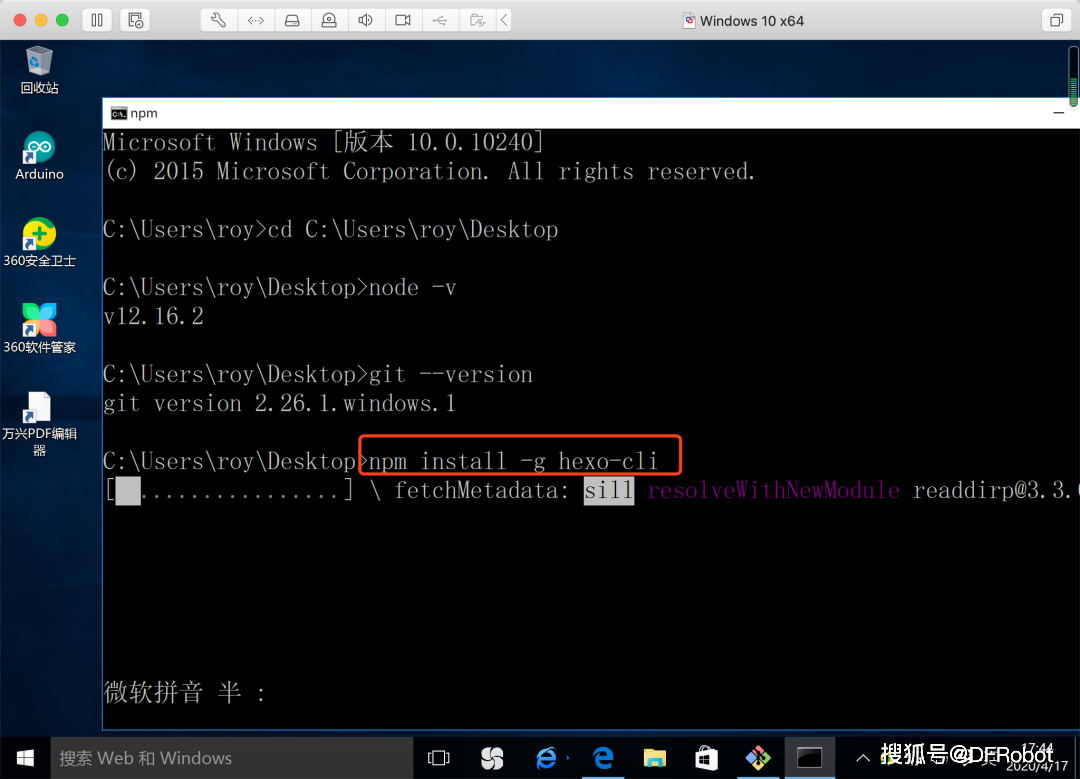 安装hexo
安装hexo
 完成安装
完成安装
输入hexo -v,可以看到hexo的版本。
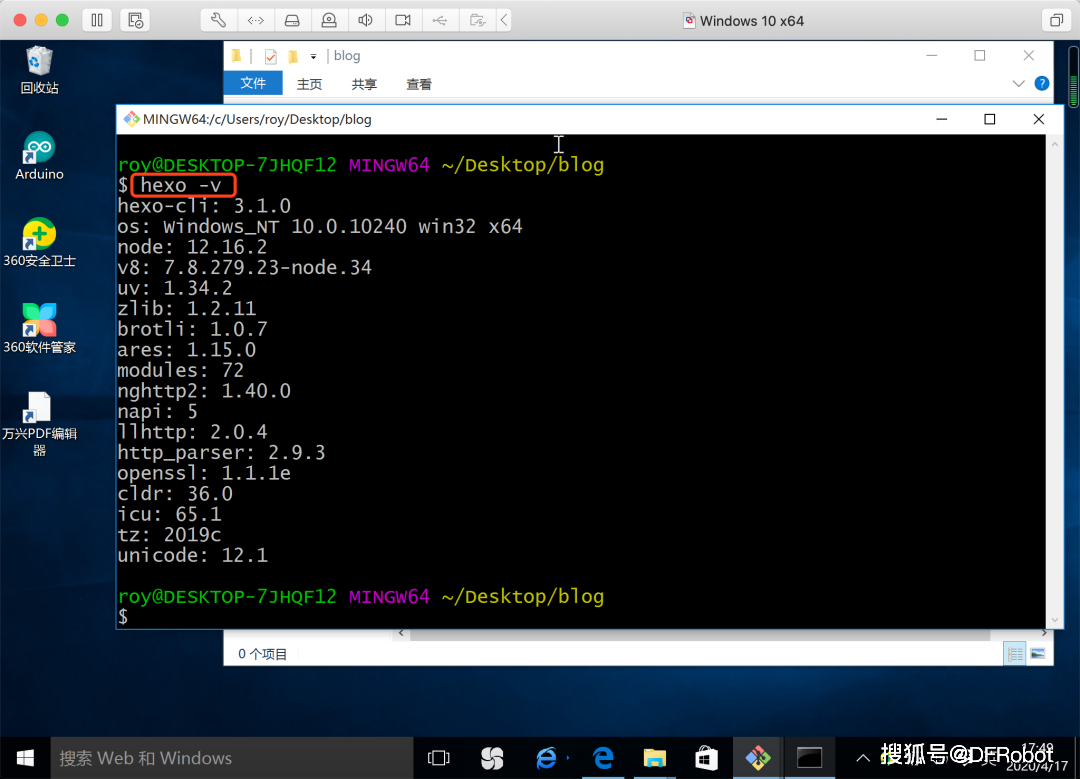
接下来,我们输入hexo init,初始化我们的博客站点
 初始化站点
初始化站点
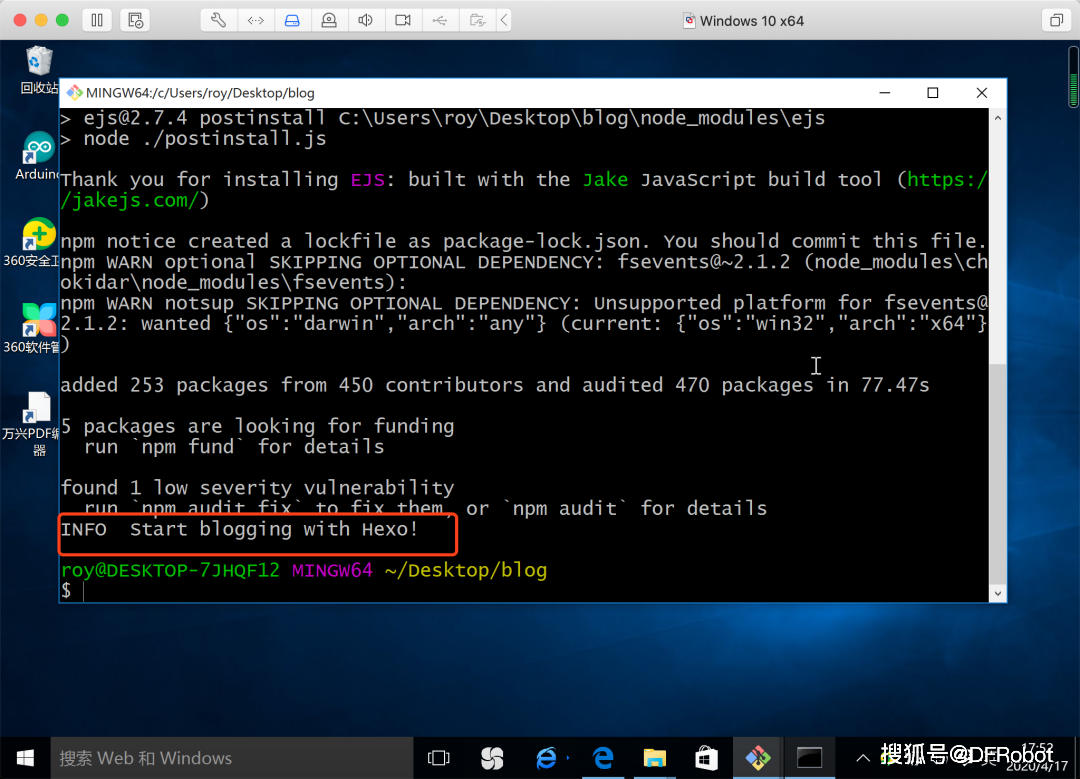 OK,安装好了👌
OK,安装好了👌
这个文件夹,就是你博客站点的根目录!
然后,我们输入npm install,安装相关的依赖。
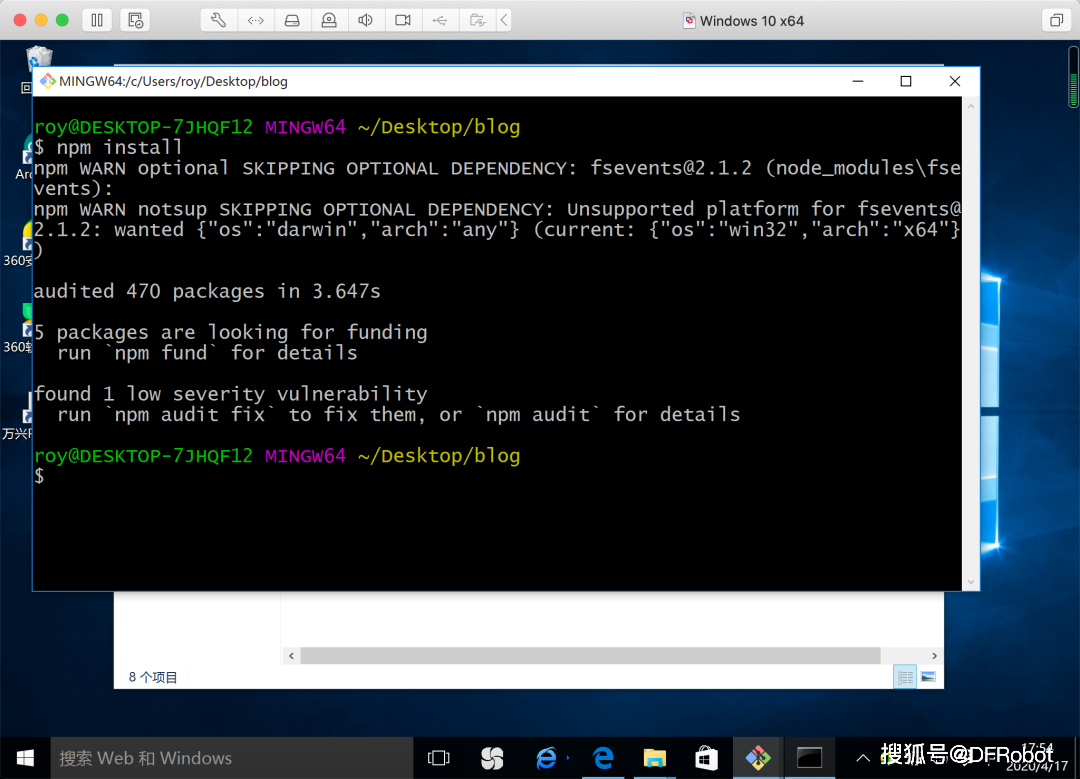
文件夹里面应该会有这些东西:
 博客的目录结构
博客的目录结构
以后发布文章什么的,我们都在这个根目录下操作,可以直接在这里右键git bash here。
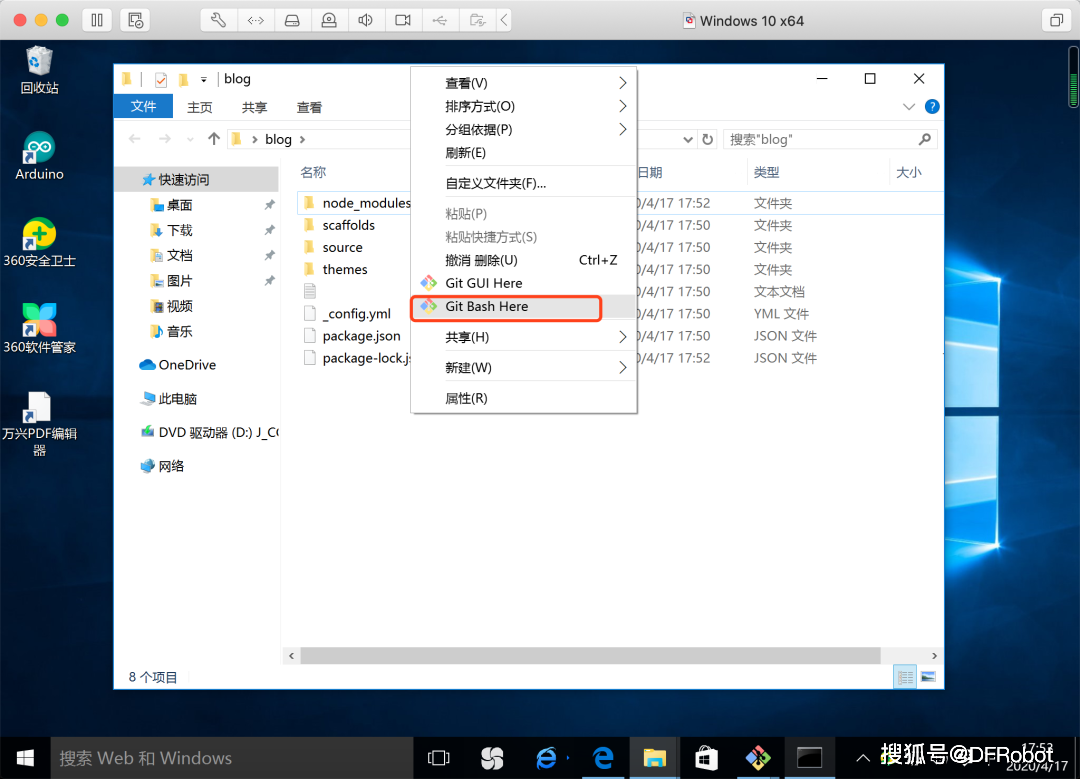
我们来试试。
输入hexo s
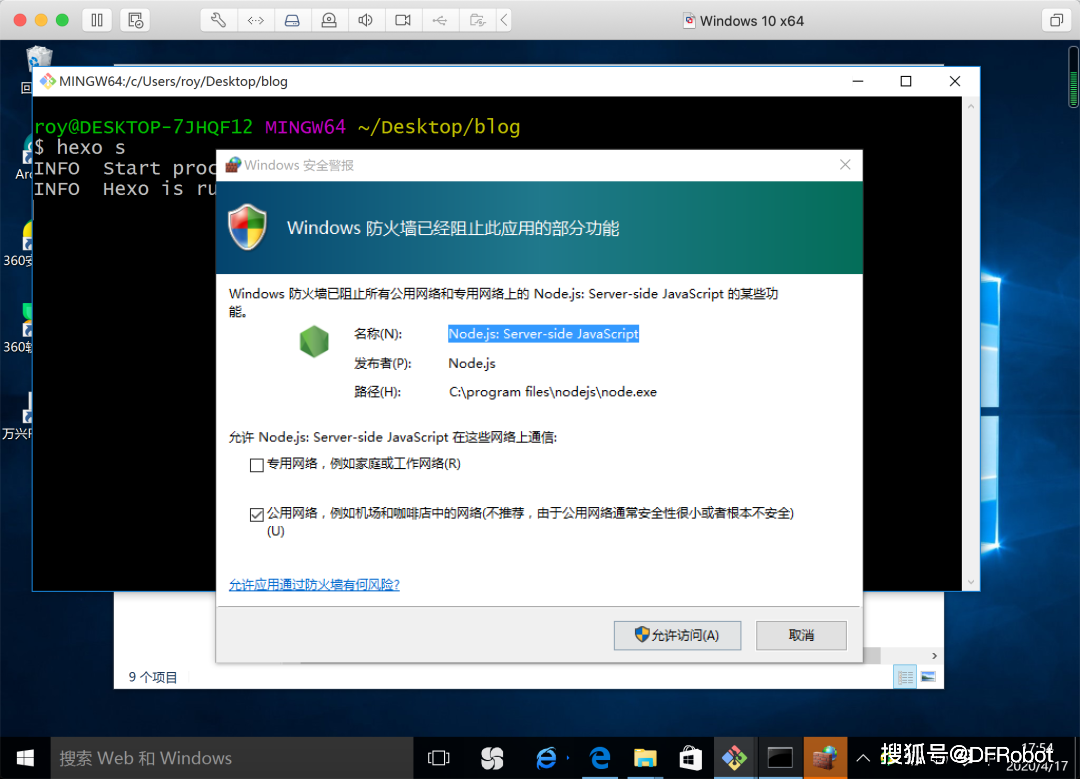 允许访问
允许访问
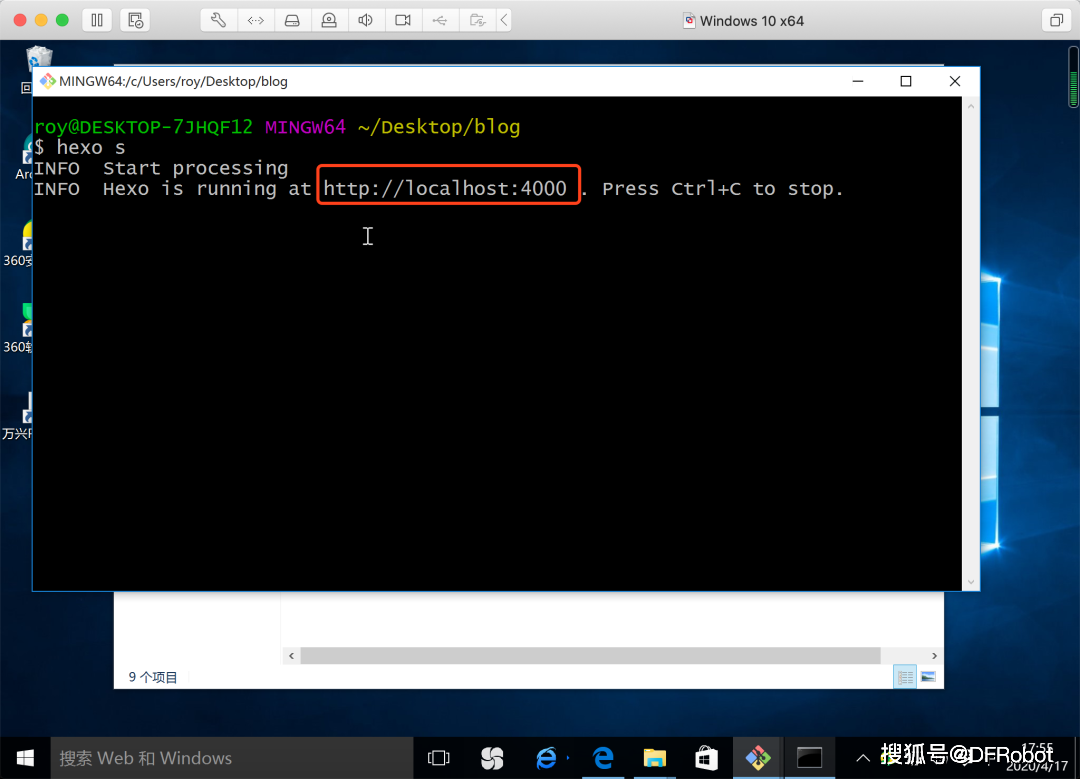 出现了一个链接
出现了一个链接
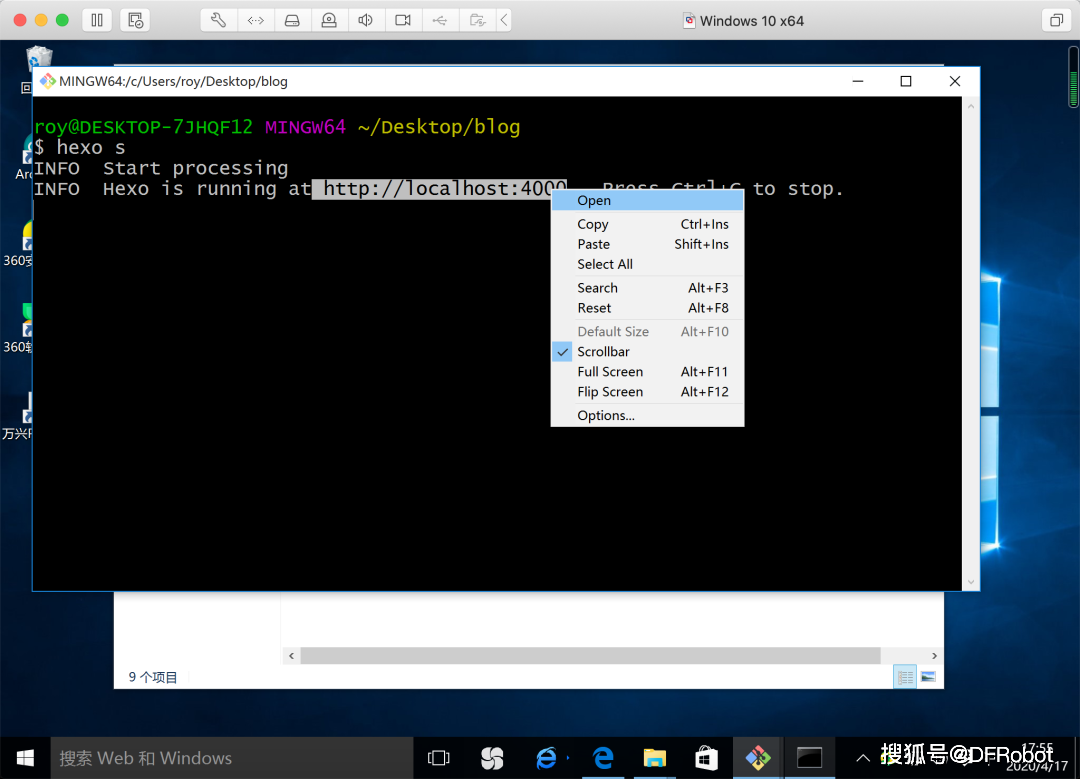 选中打开
选中打开
OK,我们的博客已经在本地搭建成功了!
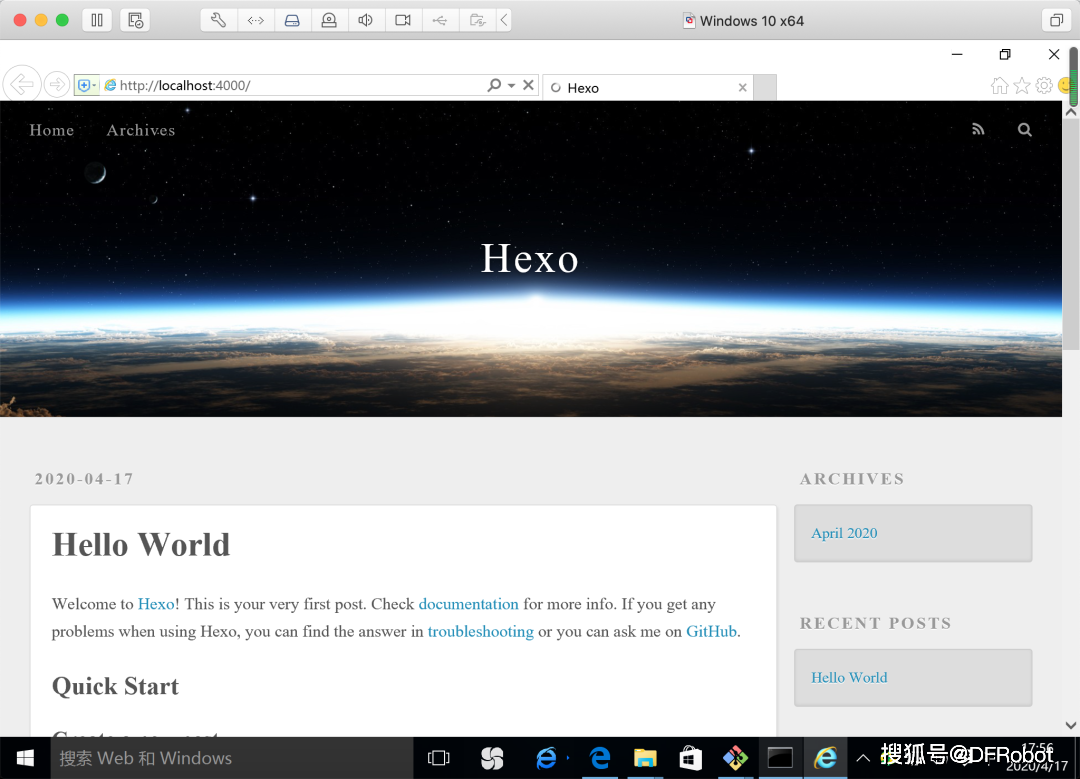 成功!
成功!
不过界面很丑,没有大佬们的那么好看。
我们想办法美化一下它。
更换博客的主题
接下来就是换皮肤环节。
我们以黄工的这个博客为列子,他用的主题叫做Next,这个风格很简约,我们来看看是怎么换的。
首先,在博客的根目录里头找到_config.yml这个文件,
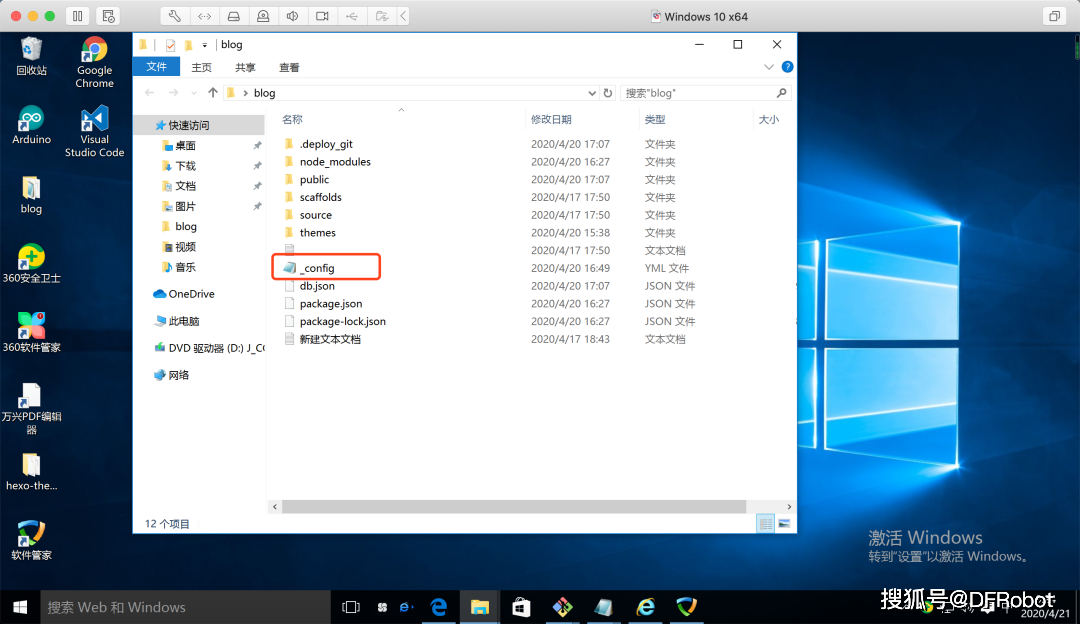
由于我是在虚拟机中运行的,没有合适的软件,所以我选择用记事本打开,(也可以下载一个Visual Studio Code软件打开)
 Visual Studio Code
Visual Studio Code

滑到最后,找到theme,这里显示的是我们的默认主题:landscape,太丑了,我们换一个。
公众号后台回复Next,给大家准备好了Next主题压缩包,大家解压缩到这个叫做themes的文件夹里面。

已经看到主题了。
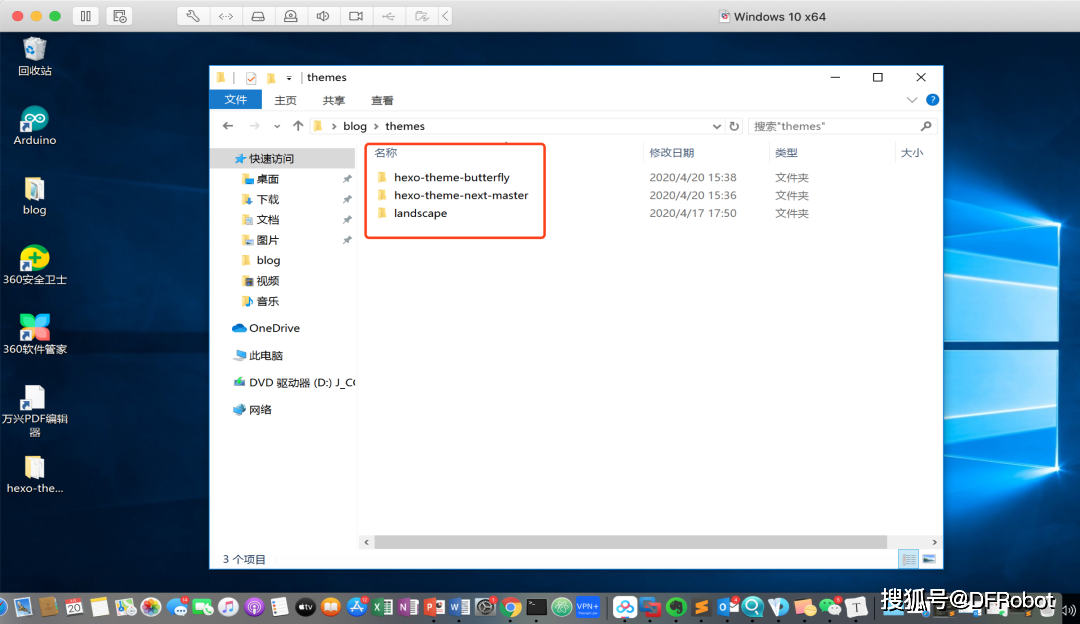
接下来我们复制这个文件夹的名字:hexo-theme-next-master(当然你可以直接重命名成next)
然后替换掉刚才的默认主题:landscape
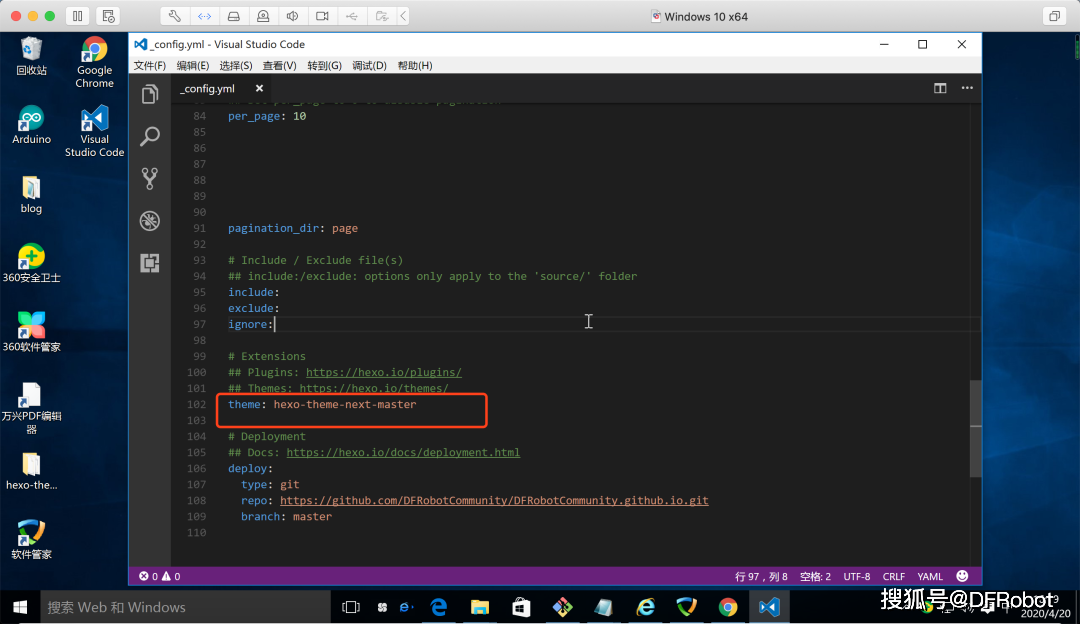
保存。
然后退回博客的根目录下
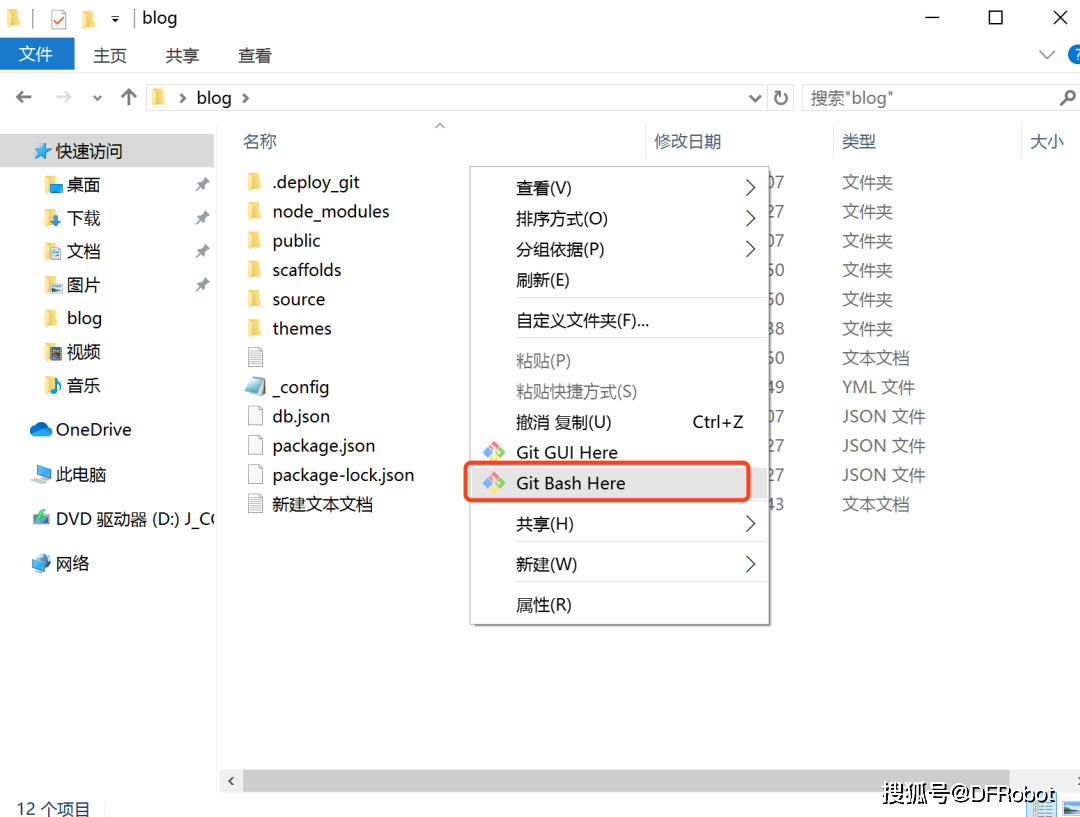
依次输入:hexo clean,hexo g,hexo s
常用命令简写以及中文含义:
hexo server hexo s 本地启动
hexo generate hexo g 生成静态文件
hexo deploy hexo d 部署网站
hexo clean 清除缓存和已经生成的静态文件
一般情况,我们先依次输入hexo clean、 hexo g 、 hexo s ,没问题再 hexo d就行。


打开网址,next主题修改成功!
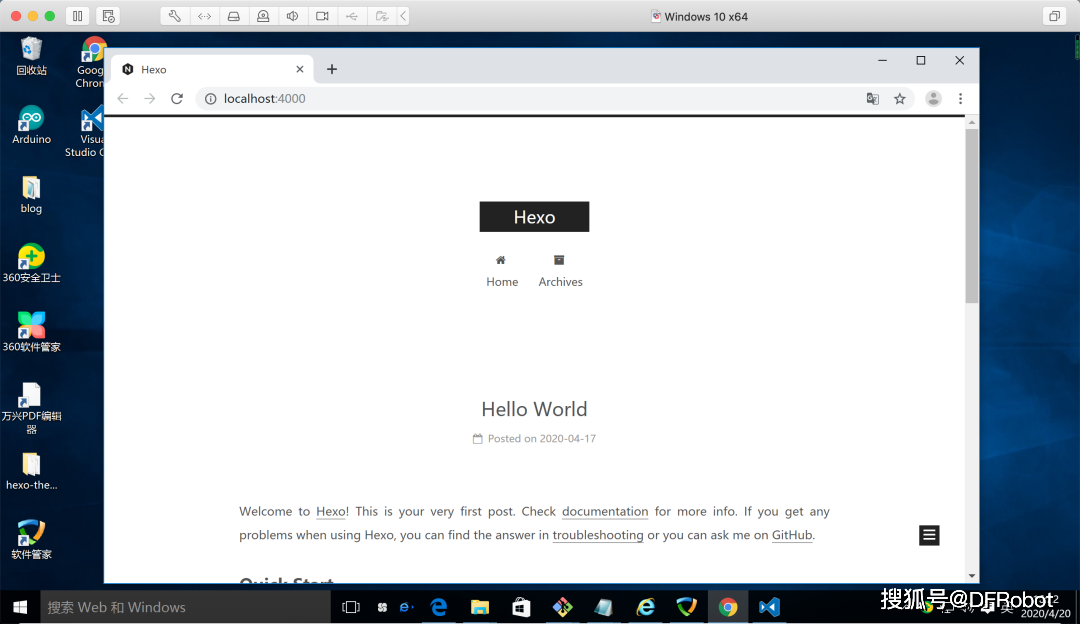
至于风格为什么不一样,是因为next主题下还有四种不同的风格。
细心的可能会发现,在hexo-theme-next-master文件里面,还有一个_config.yml文件,这个就是主题的配置文件,而前面一个叫这个的是博客站点的配置文件,大家不要搞混了。
想要修改成黄工的那个风格,可以在主题的配置文件修改,有兴趣的可以自己琢磨,这里先不多说了。(怕改错的可以先备份)
- 小提示
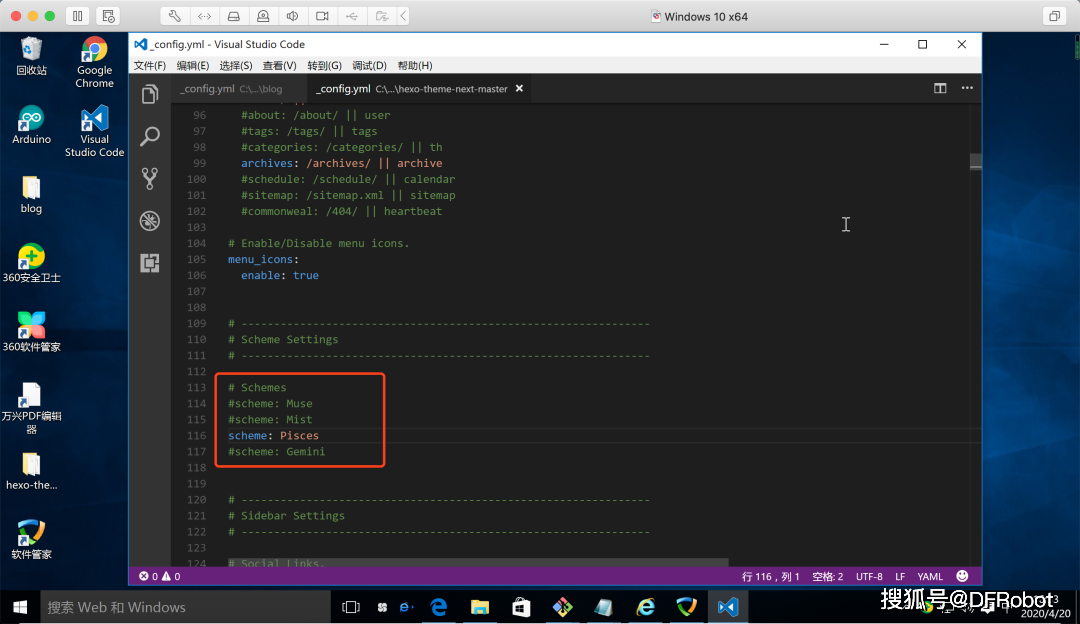
这里也提供了我自己博客的主题,回复butterfly可以下载,同样的操作,解压到主题文件夹下,在博客站点的配置文件_config.yml里面修改主题为:hexo-theme-butterfly。
这个主题比较花,用到了一些插件,所以先需要运行npm install hexo-renderer-pug hexo-renderer-stylus
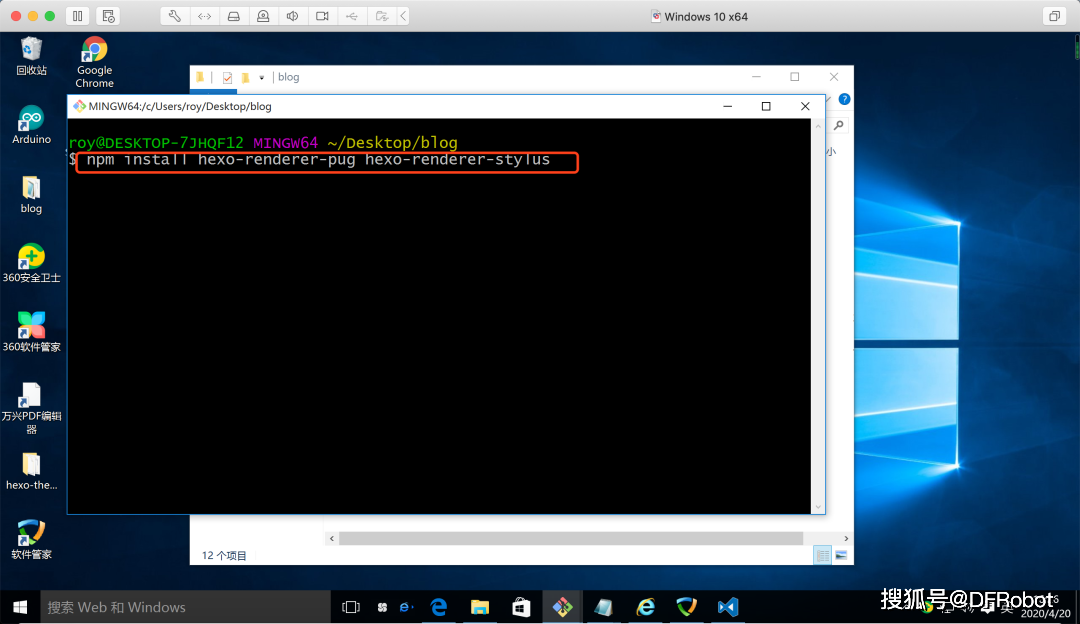
安装完后,再依次运行hexo clean,hexo g,hexo s
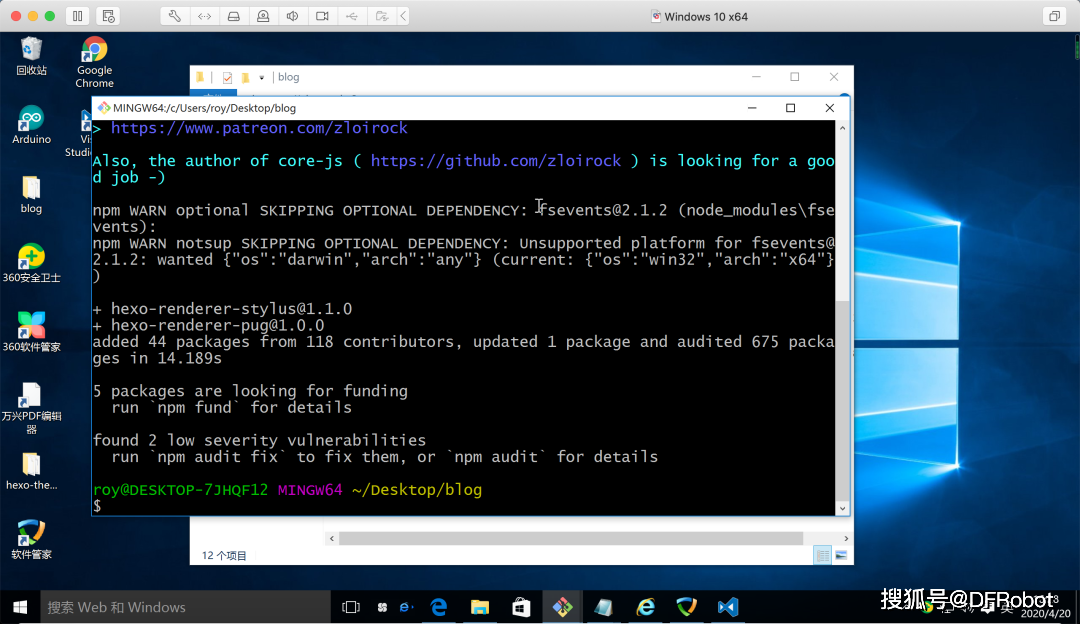
效果展示:
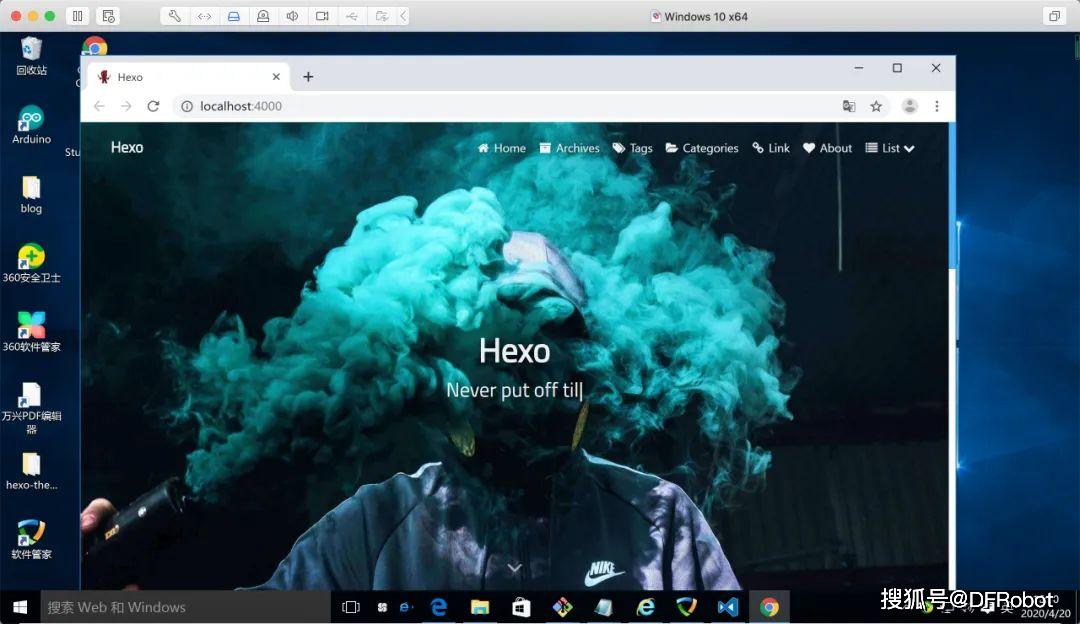
这个主题支持手机端的黑夜模式,繁简体切换,还可以根据需求调大调小字号,手机端适配做的非常不错。

Next主题手机端显示是这样的:

更多主题,可以参考:https://hexo.io/themes/
那么问题来了,你的为什么能在手机上显示!

刚刚我们只是在本地部署,别人并不能看到我们的博客,做博客当然是想分享出去,让更多的人看到。
所以,接下来我们讲讲怎么样发布出去。(其实就是放到github上面,很简单)
注册github账号
输入网站:https://github.com/
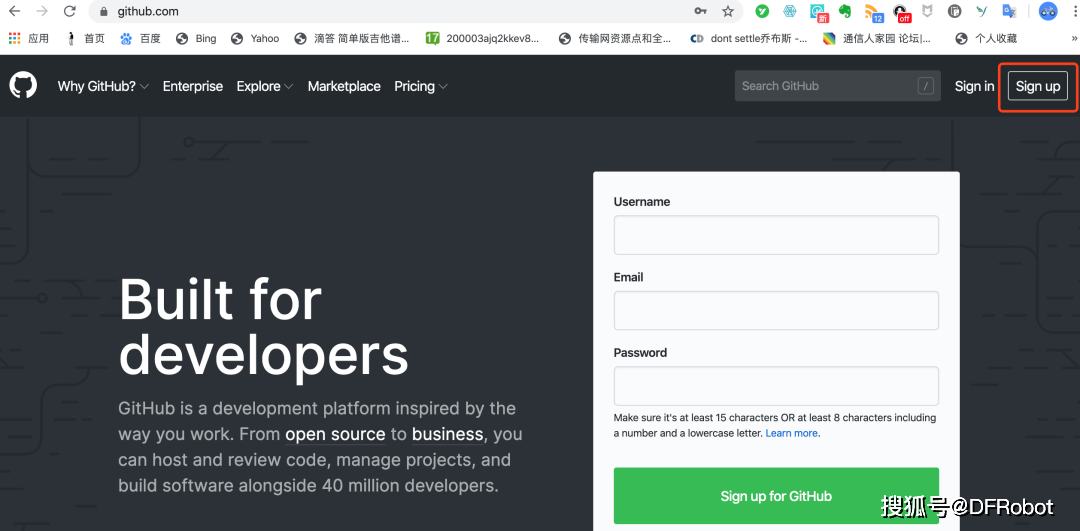
这里有一个注意事项!
这边你的用户名会直接影响到后续你博客网站的名字,比如,前面可以看到我测试的这个博客地址是https://dfrobotcommunity.github.io/,是因为我github的账号名字就是DFRobotCommunity,所以,如果想白嫖,请考虑好你的名字。(当然后续我们也可以花钱买域名,自定义网址)

一步一步正常走下来。
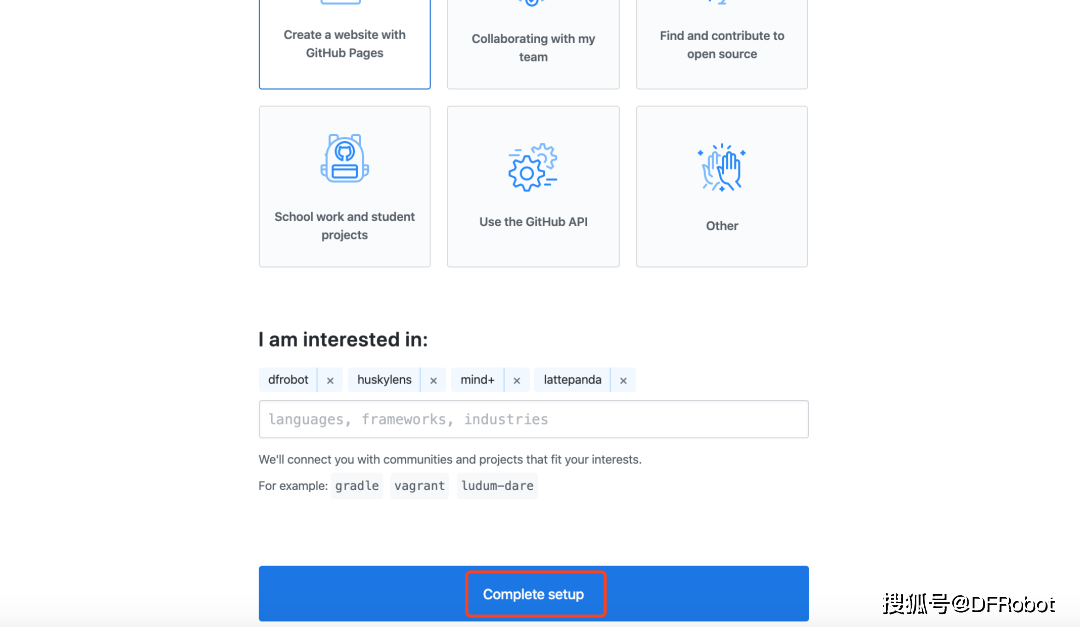
注册成功记得验证邮箱!
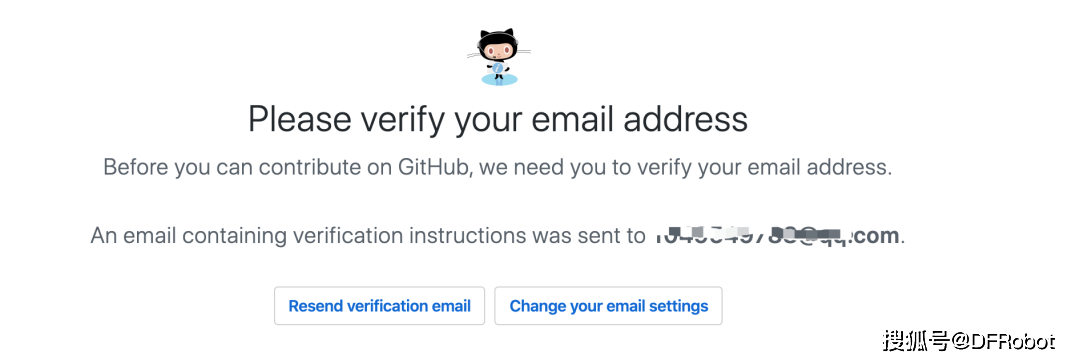
创建我们的博客仓库
这里我们选择创建仓库

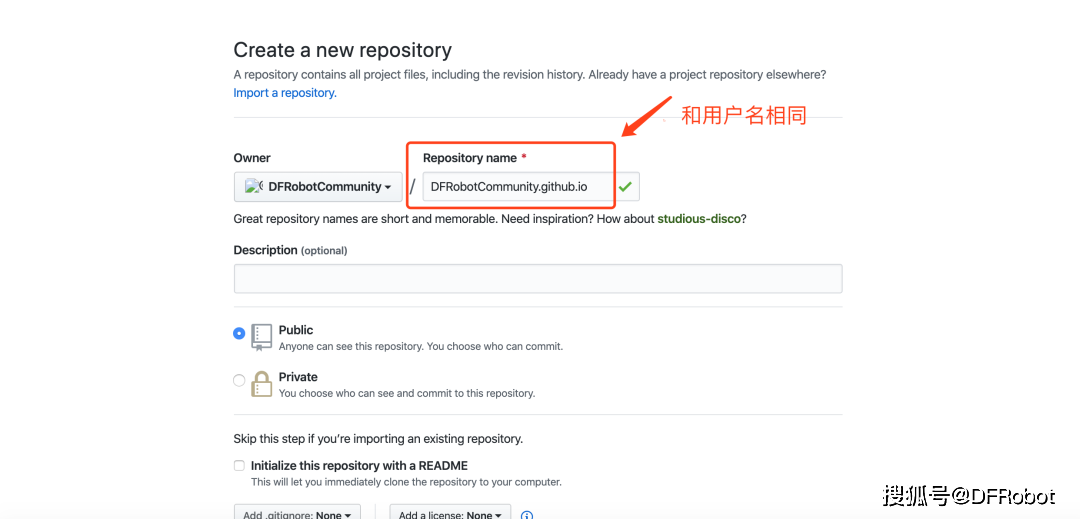
记得这条网址,可以复制下来。
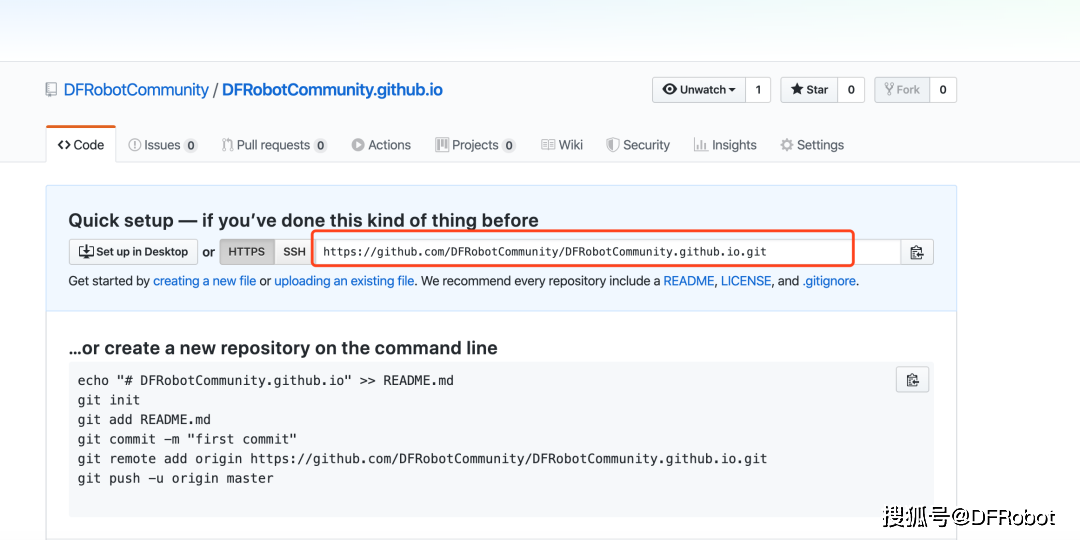
还记得我们主题是在哪里修改的么?
站点配置文件里!
打开站点配置文件_config.yml,找到这一行:
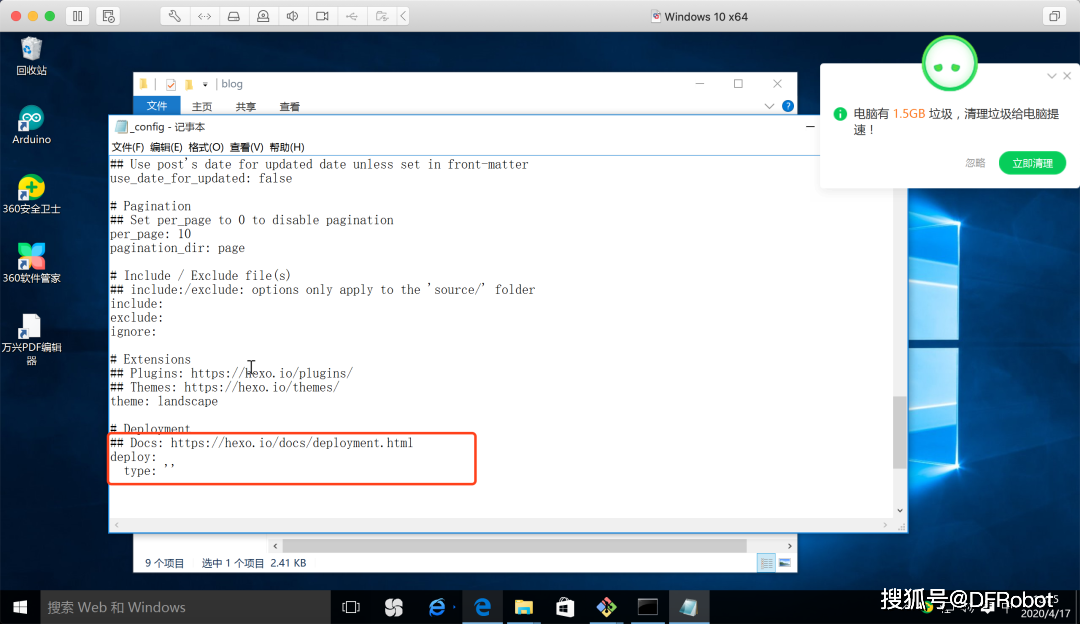
改成这个 保存
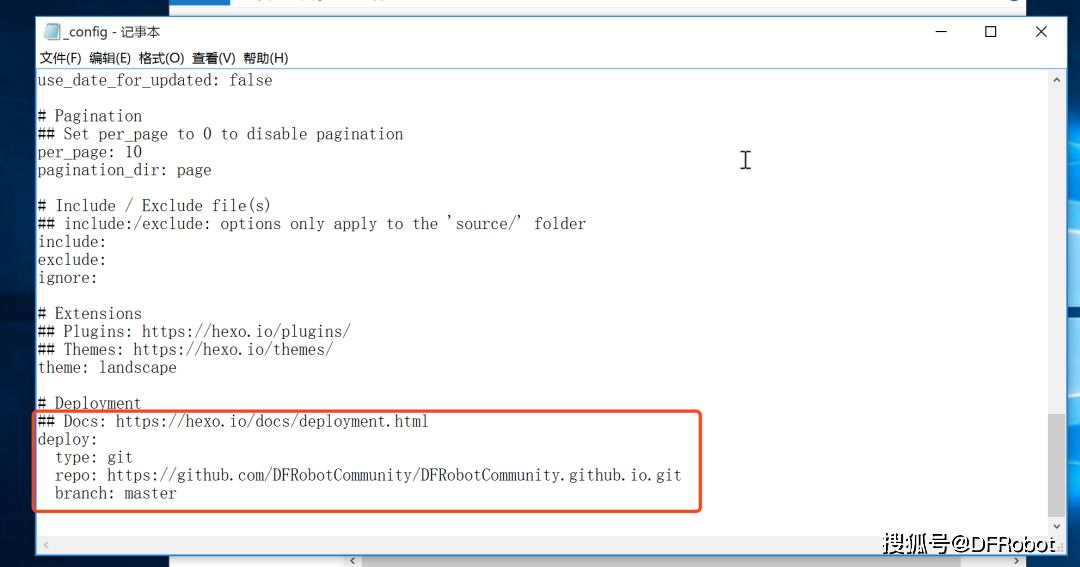
里面的https://github.com/DFRobotCommunity/DFRobotCommunity.github.io.git,改成你自己的那串地址就行了。
然后又是熟悉的,在博客根目录下,打开git bash here
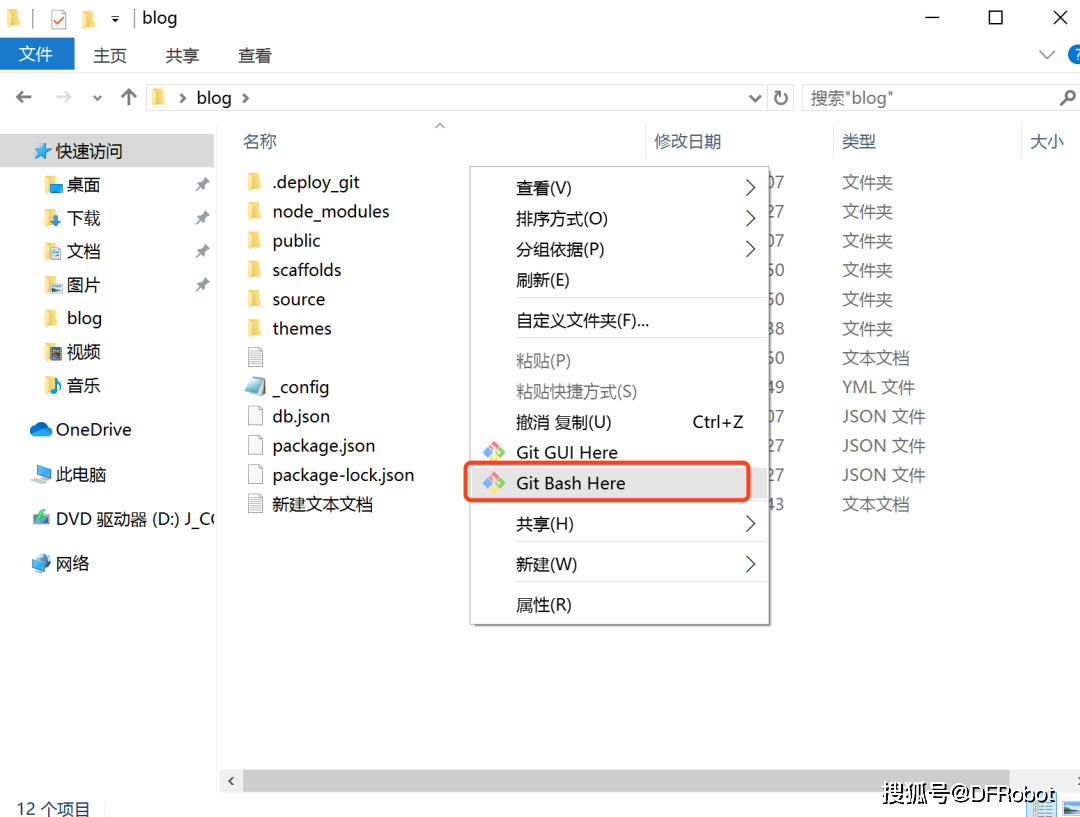
想要把我们电脑上的文件推送到刚在github上建立的仓库里,我们需要安装hexo-deployer-git
输入:
npm install hexo-deployer-git --save

再输入:hexo d,就是hexo deploy的简写(部署的命令)
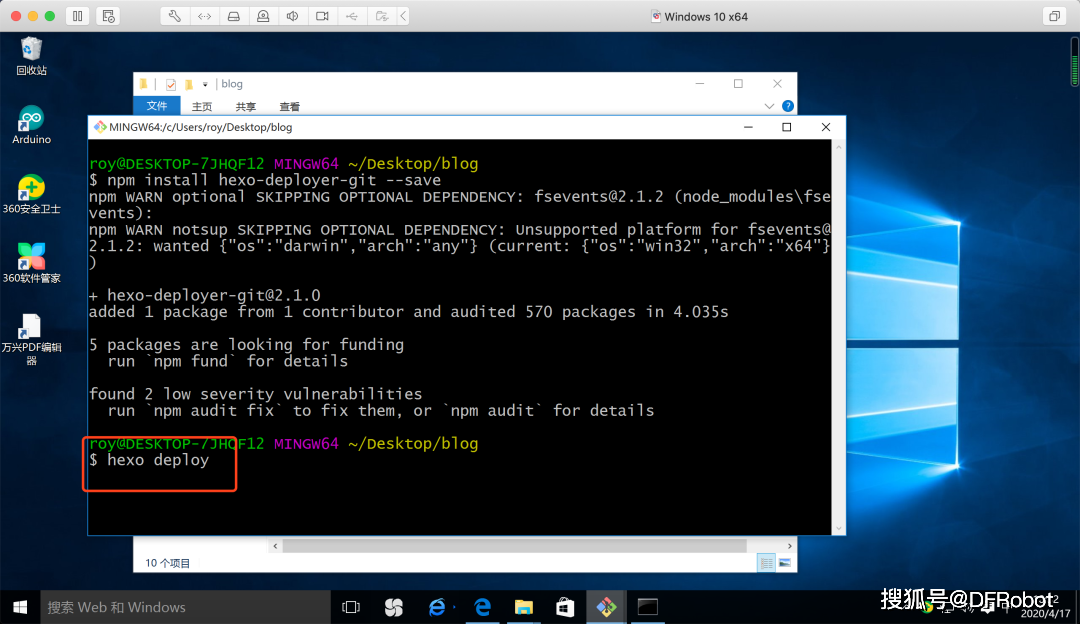
会提示让你输入邮箱和姓名,安装他的格式输入就行。

输完敲回车,会出现让你登录你的github的界面,直接输入就好。
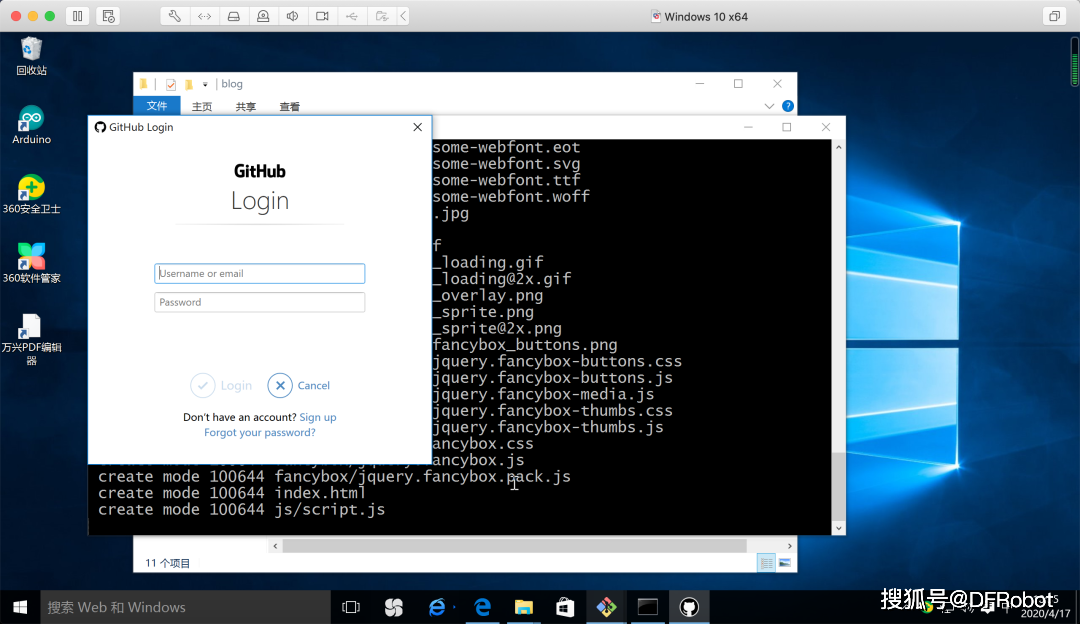
显示已经部署到仓库了!
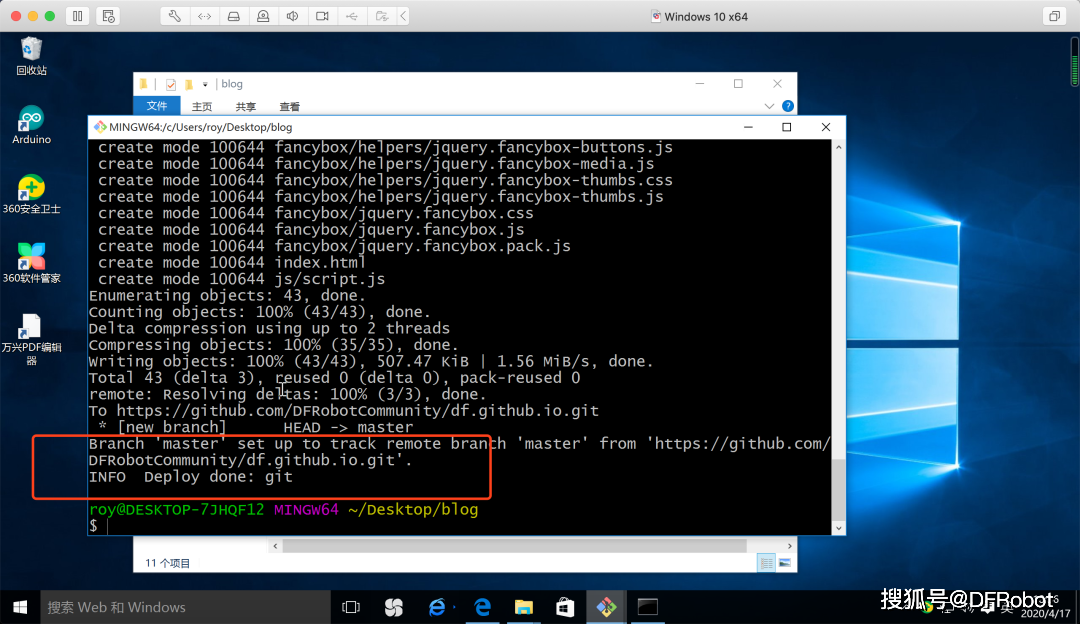
刷新一下我们刚刚的github页面:
已经成功推送到仓库端
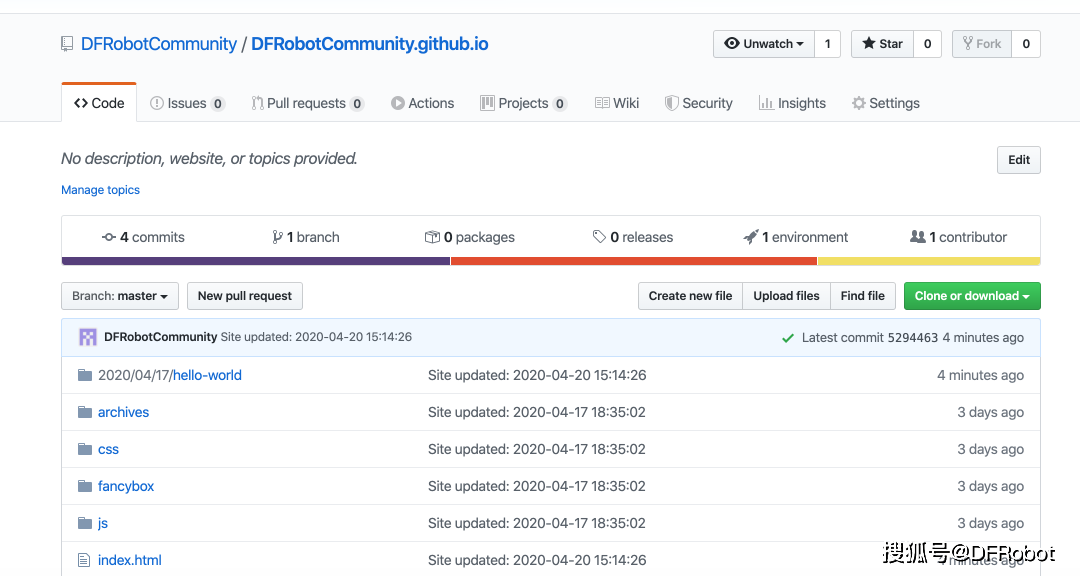
现在,你的博客已经可以在网上看到了!
我们看看你的博客网站是什么。
找到setting

一直往下拉,这个就是你的博客的地址了:

点击访问!

写一篇文章
你写的文章都是以.md的格式来储存的,hexo会把你的文章转成html,然后我们看到了你的博客上的展示的样子。
文章的位置在这:
 Mac上结构显示清楚一些
Mac上结构显示清楚一些
你可以有两种方式写博客。
1、直接选择在博客根目录下git bash here,然后输入hexo new "你的文章名字",你会在_posts文件夹里看到你创建的md文件,然后打开,编辑。
2、直接写文章,以md格式保存到_posts文件夹(建议参考hello-world.md的格式。)
至于markdown的语法,这里不过多介绍了,大家可以自己百度学习一下。
重要的是,我们社区是支持markdown语法的,意味着你用markdown写了一个项目后,可以发到你的个人博客上,也可以花一分钟时间轻松发到社区!
 点这个小M
点这个小M
直接粘过来,不过前面那段最好去掉。

解放生产力,专注做项目!
后记
第一次写教程类文章,大家有什么意见或者建议,欢迎反馈。
建博客容易,维护博客难。
由于本身没有很好的基础,前段时间自己也捣鼓了挺长时间的。
遇到问题,找hexo官方文档,找百度,找谷歌,其实一般都能解决。
最后,欢迎大家交流遇到的问题,
如果大家搭好了自己的博客,也欢迎在评论区秀出来!
参考链接
[1]稚晖小站: http://www.pengzhihui.xyz/
[2]陈博士的博客: http://dinochen.com/
[3]NiklasRoy的博客: http://www.niklasroy.com/
[4]骑驴玩儿漂移: http://www.yoyojacky.com/
[5]Mculover666: http://www.mculover666.cn/
[6]我自己的小站: https://blog.yirenliu.cn/






















 2024
2024











 被折叠的 条评论
为什么被折叠?
被折叠的 条评论
为什么被折叠?








